win10电脑wifi频繁掉线怎么办 win10电脑wifi频繁掉线的解决方法
更新时间:2023-01-05 16:41:00作者:qin
现在win10系统几乎已经成为大家的首选,我们在使用win10专业版系统学习或工作的时候,可能会出现各种各样的问题,最近很多同学们反应自己的电脑wifi经常掉线,不知道该怎么办,win10电脑wifi频繁掉线怎么办呢?下面小编就给大家介绍一下win10电脑wifi频繁掉线的解决方法。
具体方法如下:
1.在Windows10桌面,右键点击桌面上的“此电脑”图标,在弹出菜单中选择“属性”菜单项。
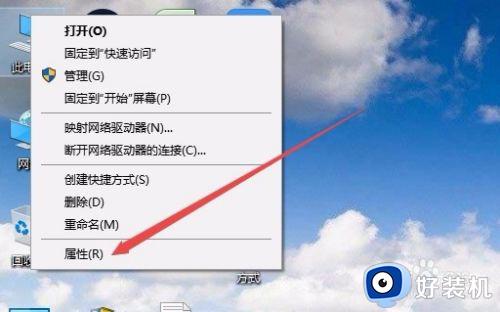
2.在打开的win10系统设置窗口中,点击左侧边栏的“设备管理器”菜单项。
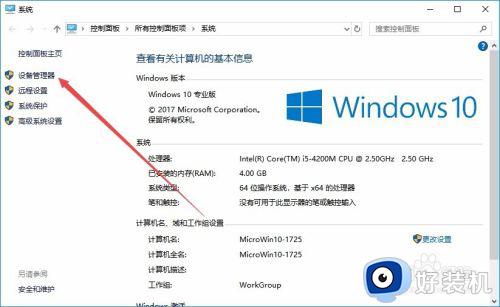
3.这时就会打开设备管理器窗口,找到并点击“网络适配器”菜单项。
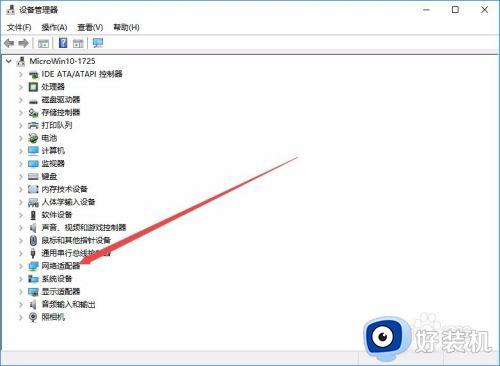
4.在展开的网络适配器窗口中,找到无线网卡的驱动,然后右键点击该驱动,在弹出菜单中选择“属性”菜单项。
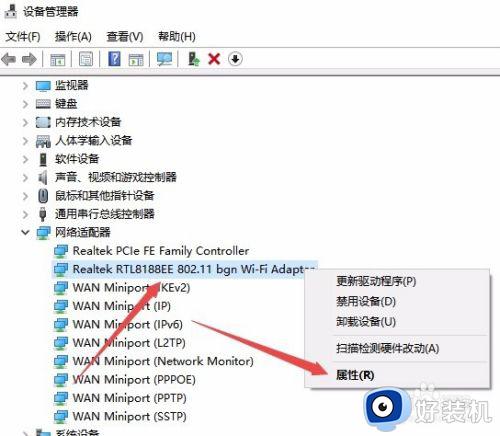
5.在打开的无线网卡属性窗口中,点击“电源管理”选项卡。
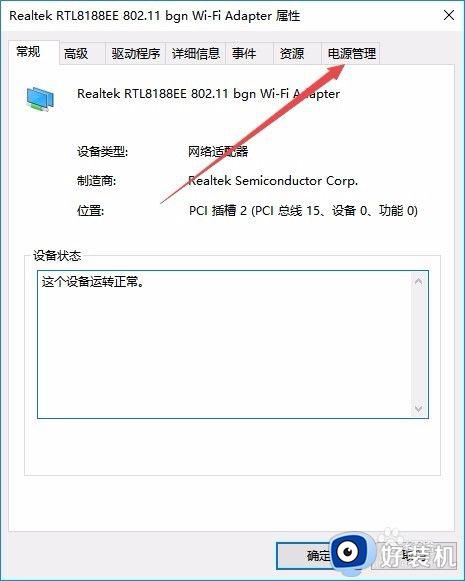
6.在打开的电源管理窗口中,找到并取消“允许计算机关闭此设备以节约电源”前的勾选。
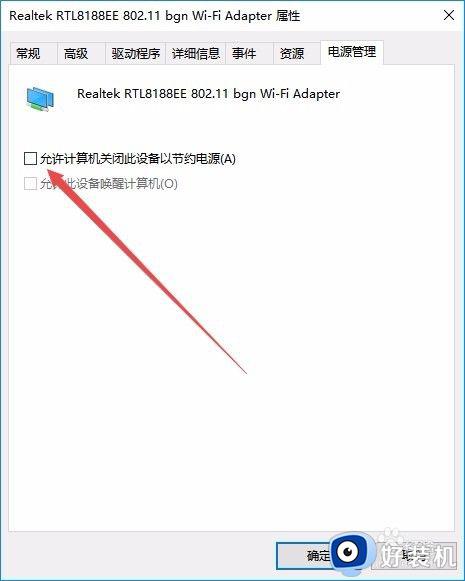
7.接下来在打开的网卡属性窗口中,点击“高级”选项卡。
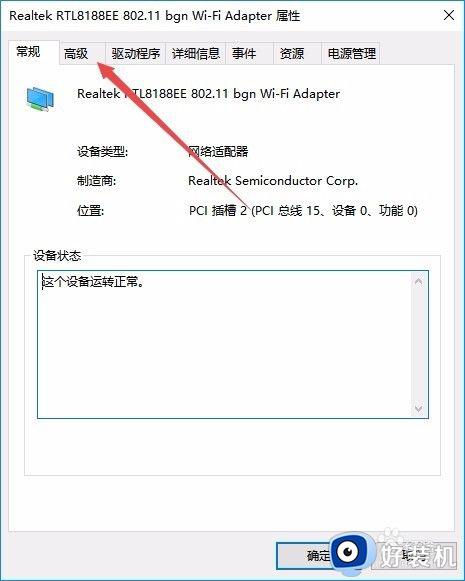
8.在打开的高级设置页面中,找到“无线模式”一项,把值修改为802.11b/g菜单项,最后点击确定按钮,重新启动计算机后,就不会再出现经常掉线的情况了。
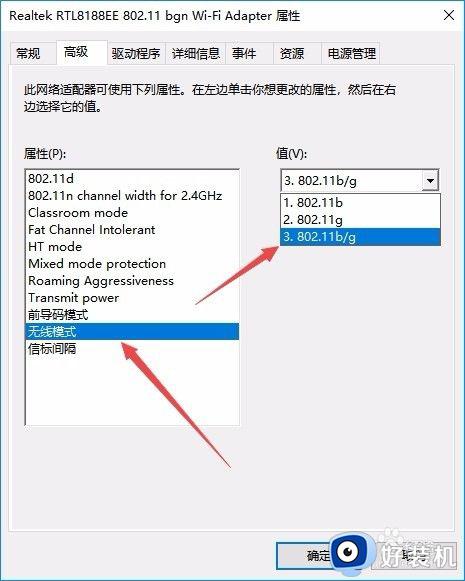
以上就是小编为您带来的关于win10电脑wifi频繁掉线的解决方法的全部内容,跟着上面的步骤一步步来进行操作吧,想要更过多资讯请关注好装机。
win10电脑wifi频繁掉线怎么办 win10电脑wifi频繁掉线的解决方法相关教程
- win10wifi间歇性断网严重怎么办 win10连接wifi频繁掉线如何处理
- win10网络频繁掉线的解决方法 win10网络老是断网怎么办
- win10连接手机热点频繁掉线怎么办 win10电脑连接手机热点总是掉线的解决办法
- win10系统wifi经常掉线怎么办 win10系统wifi经常掉线的解决方法
- win10以太网频繁掉线重连怎么解决 win10以太网总是断连的修复方法
- win10以太网频繁掉线重连如何解决 win10以太网不稳定间歇性掉线怎么办
- win10以太网频繁断连的解决方法 win10怎么解决连接以太网一直掉线
- win10如何解决找不到wifi问题 win10找不到wifi的恢复方法
- win10无线网卡驱动卸载总是自动安装解决方法
- win10wifi总是断断续续的掉线怎么办 win10wifi一直断断续续的掉线如何解决
- win10拼音打字没有预选框怎么办 win10微软拼音打字没有选字框修复方法
- win10你的电脑不能投影到其他屏幕怎么回事 win10电脑提示你的电脑不能投影到其他屏幕如何处理
- win10任务栏没反应怎么办 win10任务栏无响应如何修复
- win10频繁断网重启才能连上怎么回事?win10老是断网需重启如何解决
- win10批量卸载字体的步骤 win10如何批量卸载字体
- win10配置在哪里看 win10配置怎么看
win10教程推荐
- 1 win10亮度调节失效怎么办 win10亮度调节没有反应处理方法
- 2 win10屏幕分辨率被锁定了怎么解除 win10电脑屏幕分辨率被锁定解决方法
- 3 win10怎么看电脑配置和型号 电脑windows10在哪里看配置
- 4 win10内存16g可用8g怎么办 win10内存16g显示只有8g可用完美解决方法
- 5 win10的ipv4怎么设置地址 win10如何设置ipv4地址
- 6 苹果电脑双系统win10启动不了怎么办 苹果双系统进不去win10系统处理方法
- 7 win10更换系统盘如何设置 win10电脑怎么更换系统盘
- 8 win10输入法没了语言栏也消失了怎么回事 win10输入法语言栏不见了如何解决
- 9 win10资源管理器卡死无响应怎么办 win10资源管理器未响应死机处理方法
- 10 win10没有自带游戏怎么办 win10系统自带游戏隐藏了的解决办法
